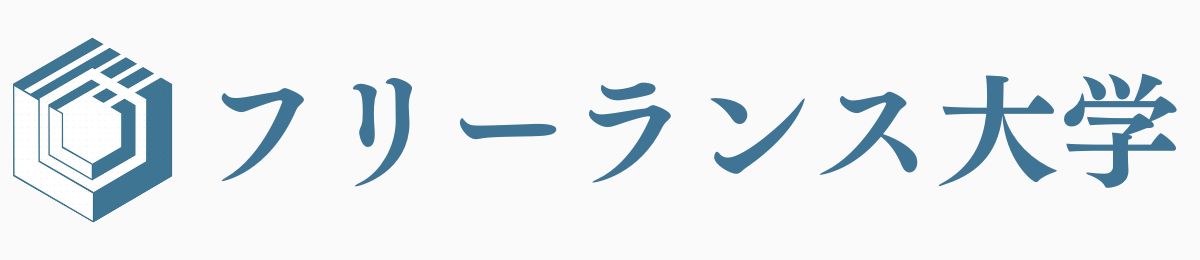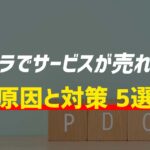ココナラを始める方へ
どうも。あきはる(@akiharu_0309)です。
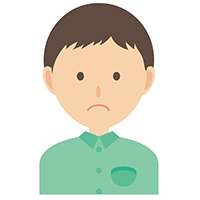
こんなお悩みを解決します。
これからの時代、会社のお給料だけでは満足な収入が得られないですよね…。
さらに、日本の給料はどんどん下がり続けているのでココナラなどのクラウドソーシングを利用し自力で稼ぐ力をつけておくことが大事です。
そこで今回の記事では、『ココナラの始め方』を徹底解説します。
※ココナラの登録がまだの方は、先にしておきましょう。
本記事の内容- ココナラの始め方
- やっておくべき基本設定
- プロフィール設定のポイント
- 出品サービスのポイント
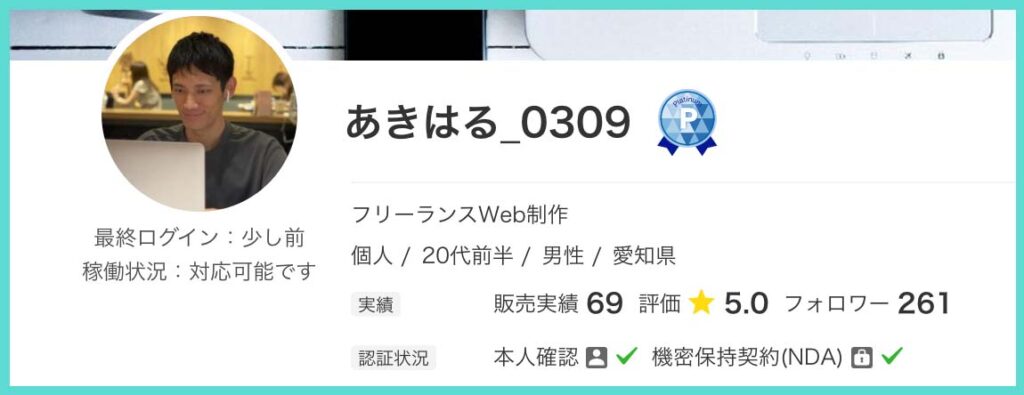
- 開始2ヶ月で受注40万円以上
- 50件以上の案件対応実績
- 売上額100万円以上
今回の記事を読んでいただくことで、『正しいココナラの始め方』がわかります。
ちなみに、Twitterでも発信しています。
Twitter→あきはる(5,000名超え)
それでは、始めていきます
今なら超お得なセールに間に合う!ブログ業界で人気No.1の『エックスサーバー』がキャンペーンを実施中!
✔︎ 業界シェア圧倒的ナンバーワン!
✔︎ 月500万円超えブロガーも推奨!
✔︎ まずは『無料』でお試しができる!
セールは公式情報をチェック↓
公式サイト:エックスサーバー
※10分あれば『エックスサーバーでWordPressブログの始め方【初心者でも簡単】』から始められます。
目次
そもそも、ココナラとは?

そもそも、ココナラとはどんなサービスなのでしょうか?
ココナラは、一人ひとりの「得意(経験・知識・スキル)」を気軽に売り買いできるオンラインのスキルマーケットです。
引用元:ココナラヘルプ
つまり、私たち個人が気軽に"自分の得意なこと"を販売してお金を稼げるサービスなのです。
"自分の得意なこと"とは、例えば下記です。
出品サービスの例- イラスト作成
- Webサイト制作
- 占い鑑定
- お悩み相談
- データ入力代行
実際に私は、Webサイト制作を出品して既に100万円以上稼ぐことができました。
なので、個人的にココナラはかなり稼ぎやすいサービスだと思っています。
なお、ココナラの評判や口コミが詳しく知りたい方は『ココナラの評判や口コミは実際どう?メリット・デメリットも解説』をご覧ください。
また、ココナラに出品できるスキルを持っていない方は、『愚痴聞き』という誰でもできるサービスを出品しても良いかもしれません。
詳しくは以下の記事でも解説しています。
なるほど、でもココナラって信用できるのかなぁ?
ココナラの基本情報- ユーザー数220万人以上
(2021年5月時点) - 東証マザーズ上場
- 誰でも無料で始められる
ユーザー数は220万人以上と、かなり多いです。
最近だと、テレビCMでもよく見かけるようになり、かなり信用のおけるサービスだと思います。
なんと言っても、ココナラ最大の魅力は「誰でも無料で始められる」という手軽さですね。
>>ココナラ無料登録少し前までは、「主婦がスキマ時間にお小遣い稼ぎ」というイメージがありましたが、最近では毎月数十万円と、ガッツリ稼ぐ人も増えてきた印象です。
また、ココナラの他にも類似のサービスはたくさんあります。
下記のサービスもかなり有名なので、今のうちに登録しておきましょう。
登録すべきサイト- フリーランスワーカー.jp:始まって間もなく競合が少なめ
- ココナラ:自動で案件が獲得できるスキルシェア
- クラウドワークス :ユーザー数400万人以上のサービス
では、ざっくりとココナラの特徴がわかったところで、始め方を解説します。
まずは、ココナラの会員登録をしよう(無料)

まずは、会員登録(無料)を行いましょう。
2分ほどでできます。
登録の流れは、下記の通り。
会員登録の流れ(2分で完了)- ココナラのページを開く↓
>>ココナラ無料登録はこちら - ページ右上の『会員登録』をクリック
- メールアドレスを登録
- 会員登録情報を入力
- 自分宛のメールにて本登録
①ココナラのページを開く
まず、こちら↓のボタンをクリックしてください。
②ページ右上の『会員登録』をクリック
開いたページの右上にある、緑の『会員登録』というボタンをクリックしてください。
(画像1)
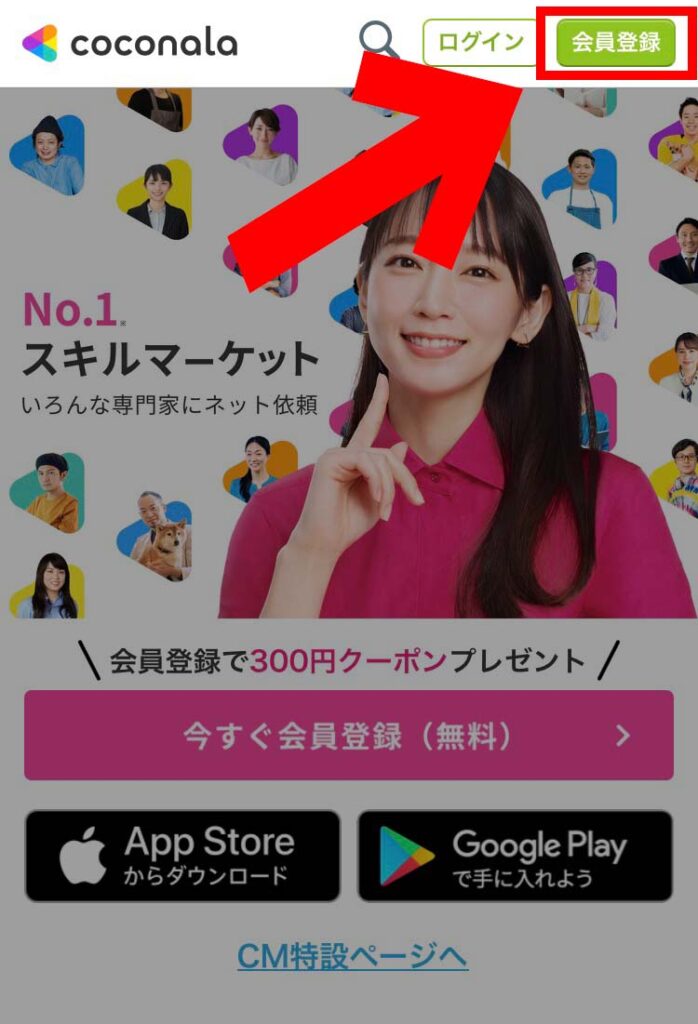
③メールアドレスを登録
次に、メールアドレスを登録します。
下記、(画像2)の赤枠の空白に、登録したいメールアドレスを入力し、『メールアドレスで登録する』をクリックしましょう。
(画像2)
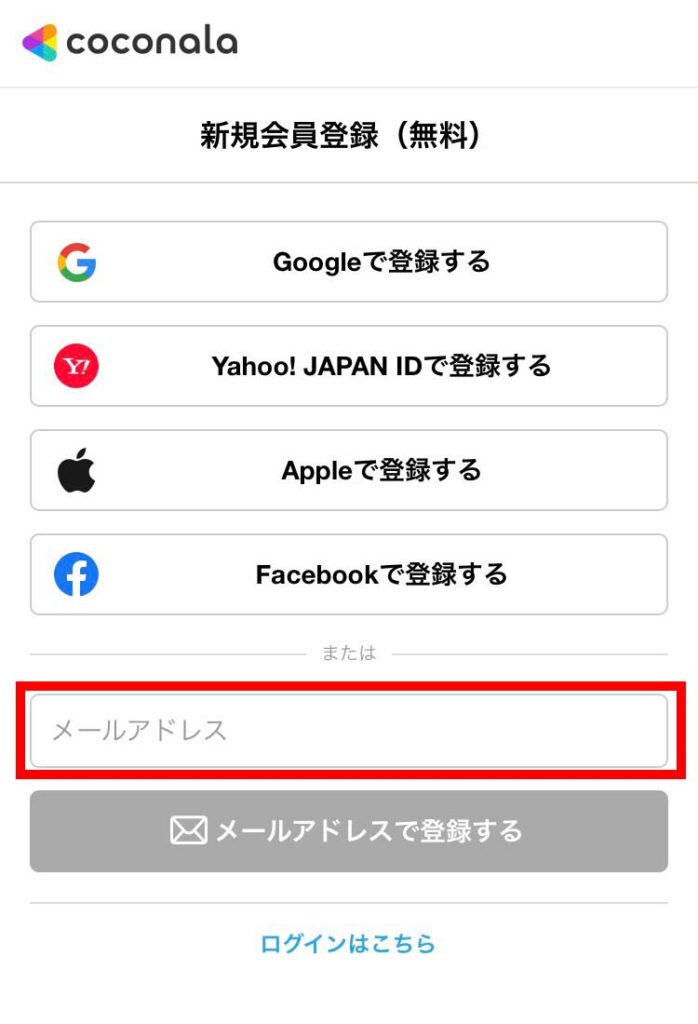
もし、「Google」「Yahoo! JAPAN」「Apple」「Facebook」のいずれかのアカウントをお持ちであれば、そちらで登録しても構いません。
まぁ、でもメールアドレスを入力して登録しておくのが、一般的かと思います。
私もメールアドレスを入力して登録しました。
④会員登録情報を入力
次に、『会員登録情報』を入力しましょう。
会員登録情報- メールアドレス
- ユーザー名
- パスワード
- 生年月日
- 性別
- 都道府県
- ご登録目的
- ご利用シーン
流れに従って、上から順番に入力していけばOKです。
登録情報の入力後は『利用規約に同意して登録』をクリックしましょう。
(画像3)
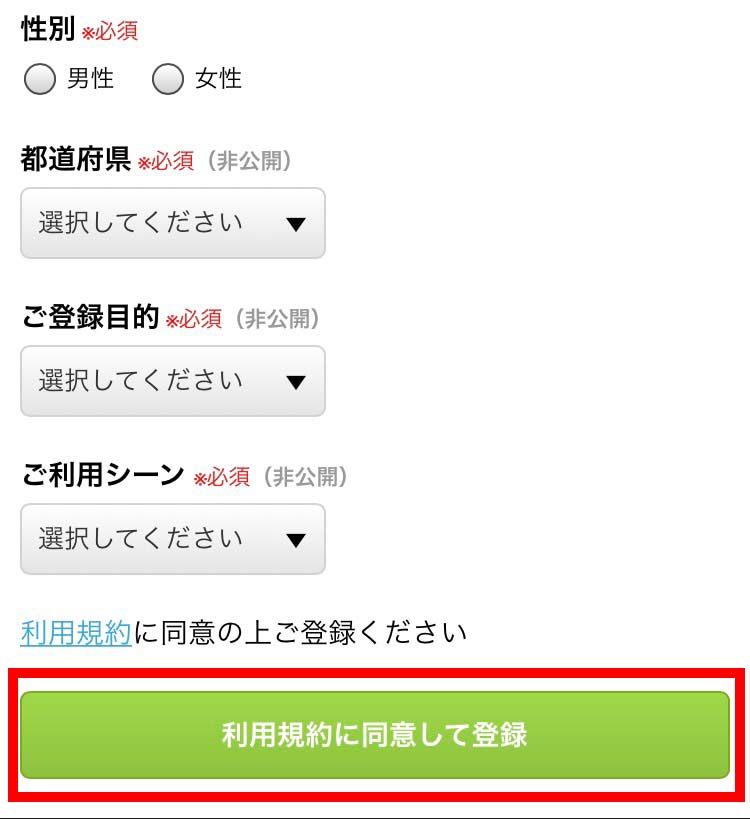
ここまでで、ほとんど完了です。
⑤自分宛のメールにて本登録
あとは、しばらくすると、ココナラから『メールアドレスの確認』というメールが送られてきます。
メールを開き、(画像4)の赤枠の『本登録のURL』をクリックして完了です。
(画像4)

これで、会員登録は完了ですので、お疲れ様でした。
ココナラからのメールが届かない場合はこちら
登録を後回しにしてしまうと、どんどん面倒くさくなるので、今すぐやってしまいましょう!
>>ココナラ無料登録(2分で完了)ココナラをやるための事前準備

ココナラ登録後にやるべきことをまとめました。
把握しておかないと、後々大変なことになるかもしれないので事前に確認しておきましょう。
最初にやるべき基本設定
最初にやっておくべき、基本設定は下記の通り。
最初にやるべき基本設定簡単に解説していきます。
出品者情報
『出品者情報』に自分の情報を書いておきましょう。
出品者情報はこちら本人確認
次は『本人確認』を行いましょう。
『本人確認』をしていないとお客さんに信用されにくい為、受注がしづらくなります。

機密保持契約(NDA)
『機密保持契約(NDA)』も行なっておきましょう。

通知設定
ココナラでは、お客さんからメッセージが来た時など、自分のメールに通知が来るように設定することができます。
通知の設定をやっておくと、お客さんから連絡にすぐに気付いて対応ができる為、やっとくと便利です。
設定方法はこちらをご確認ください。
通知設定はこちら事前に確認すべきこと
では、次はココナラの規約など、事前に確認しておくべきことをお伝えします。
事前に確認すべきこと上記はリンクを設定しているので、時間がある時にざっと確認しておきましょう。
ここでは簡単に要点だけお伝えします。
利用規約
利用規約は、ゴリゴリの内容が書いてありボリュームも凄いです。
まぁ、「利用規約にしっかり書いてあるよ」ってことだけ押さえておけば良いかと思います。
普通にやっていれば、特に登場する場面はありません。
利用規約はこちらルールとマナー
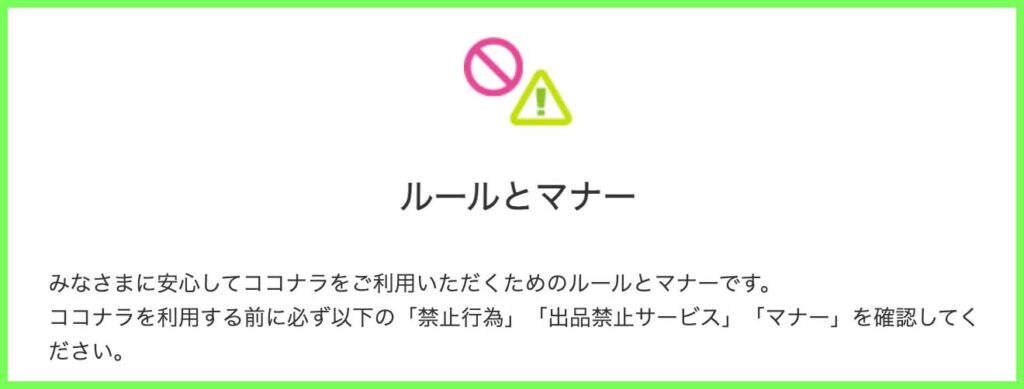
『ルールとマナー』に関しては、一度目を通しておくことをお勧めします。
最低限、押さえておくべきことだけお伝えします。
ルールとマナー(禁止行為)- 外部サービスへの誘導禁止
- 外部連絡先を聞き出す行為の禁止
- サービスを出品者自ら購入を禁止
上記が、主な禁止事項です。
要は、『誠実に利用すべき』ということです。
販売手数料
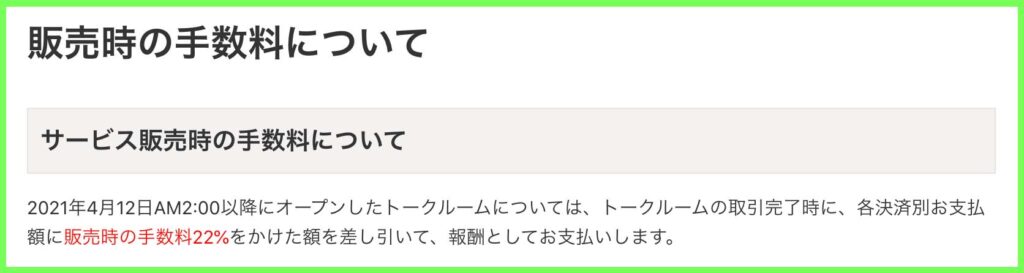
次に、販売手数料は一律22%です。
2021年4月までは、金額ごとに掛け率が異なっていたのですが、一律22%に変わりました。
簡単に例をあげておきます。
10,000円のサービスを販売した場合
→ 販売金額10,000円 - 手数料(10,000円 × 0.22)= 報酬7,800円
他のクラウドソーシングサイトの手数料は、10%~20%ほどが多いので、『ココナラはやや高め』です。
とはいえ、ココナラは他よりもメリットも多いですので、詳しく知りたい方はこちらの記事をどうぞ。
出品者ランク
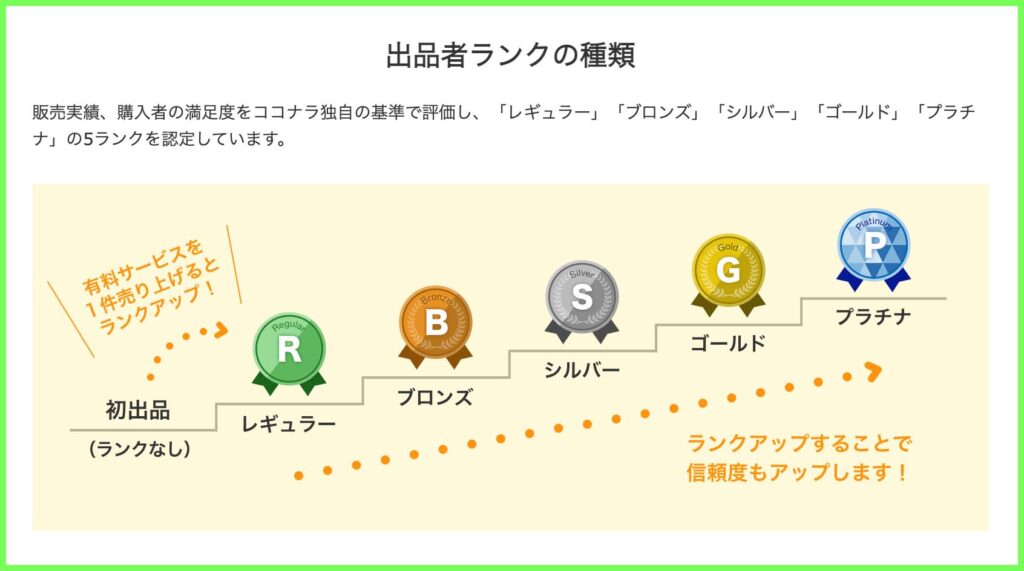
ココナラには、『出品者ランク』というものがあります。
なので、ランクが高い方がお客さんから信頼されやすいです。
ランクをアップさせる基準は下記の表をご覧いただき、プラチナランクに向けて、ぜひ頑張りましょう。
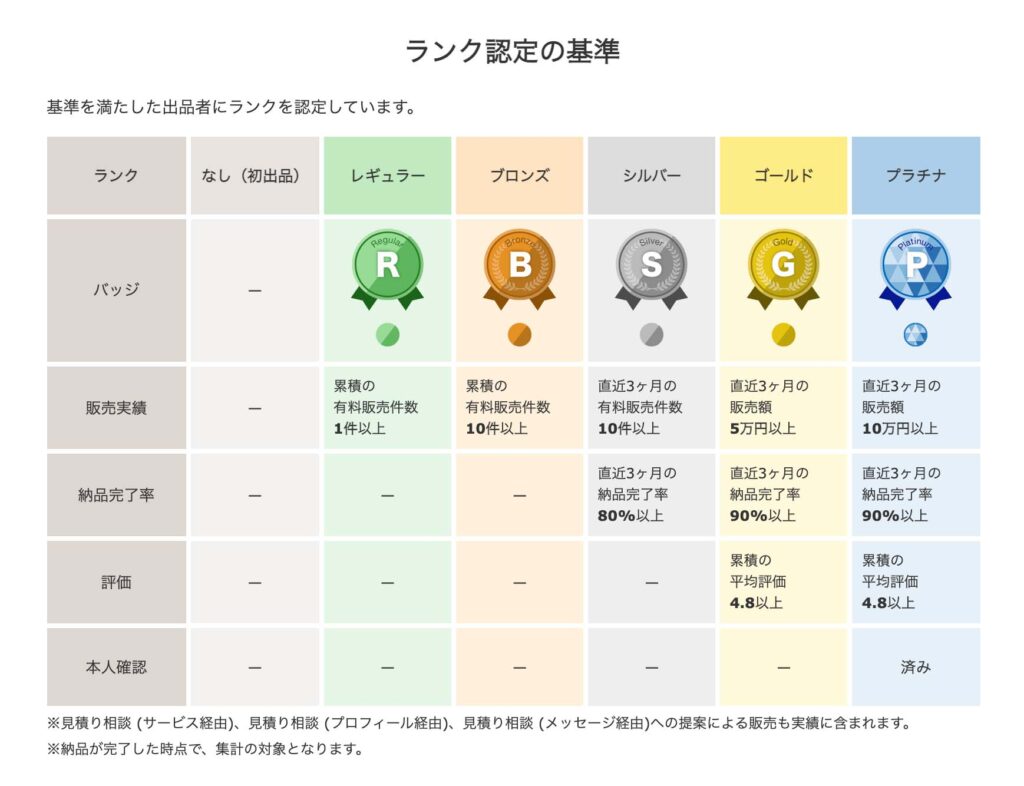
では、次からプロフィールのポイントを解説します。
あ、ココナラの登録がまだの方は、忘れる前に登録しておきましょう。
ココナラのプロフィール設定のポイント

ココナラでお仕事を受注するには、プロフィールがとても大切です。
お客さんの方から依頼がくるプロフィール設定のポイントを解説します。
プロフィールのポイントは下記の通り。
プロフィールのポイント- 認識しやすい『ユーザー名』
- 誠実さが伝わる『プロフィール画像』
- 『カバー画像』は文字入れてアピール
- 心を掴む『キャッチフレーズ』
- 信頼ができる『自己紹介文』
では、解説をしていきます。
認識しやすい『ユーザー名』
ユーザー名は、認識しやすいものを設定しましょう。
なぜなら、認識しやすい方がお客さんに覚えてもらいやすいので、受注に繋がりやすくなります。
例(私の場合)私のココナラのユーザー名は『あきはる_0309』にしています。
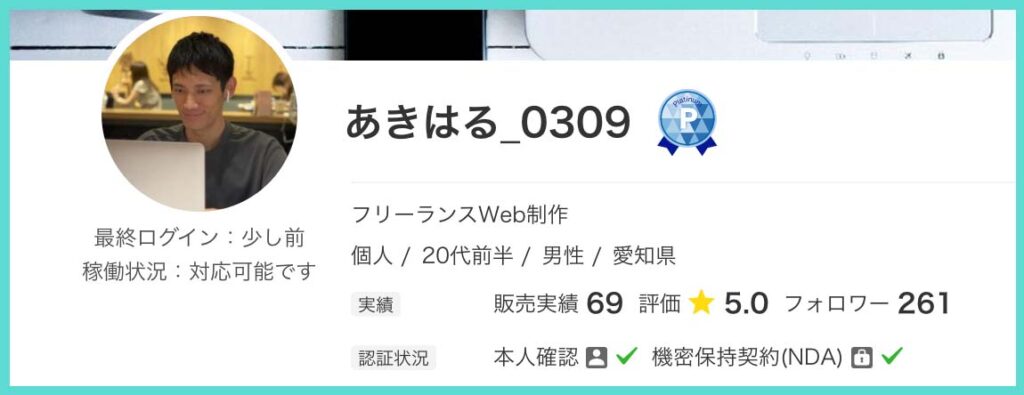
もし『akiharu_0309』とかだったら、パッと見で分かりにくいですよね。
このように、パッと見で分かりやすい名前にすることが大事です。
おすすめは、『ひらがな 3~4文字』、『カタカナ 3~4文字』です。
いずれにせよ、『わかりやすさ』を意識すると良いです。
誠実さが伝わる『プロフィール画像』
プロフィールの画像は、『誠実さ』を意識した画像にしましょう。
普通に考えて、『怪しい人』にお仕事は頼みたくないですよね。
おすすめできない例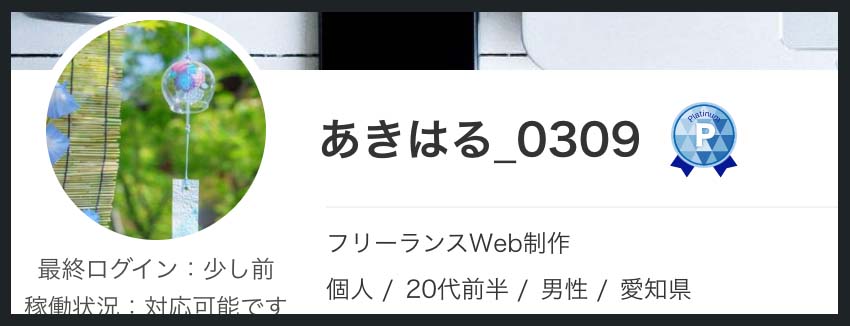
このように、『風景画像』などの、『誰なのか全く分からない画像』はおすすめできません。
なので、『自分の顔写真』か『似顔絵イラスト』あたりが良いかと思います。
もし、自分の顔を出したくない方は、似顔絵イラストを誰かに作ってもらいましょう。
似顔絵イラストを描いてもらう時も、ココナラを利用してみると良いです。
>>ココナラでイラストを見てみる発注側の体験をしてみることで、自分が案件を対応する時のヒントになるかもしれません。
『カバー画像』は文字入れてアピール
カバー画像は文字を入れて、自分のできることをアピールしましょう。
カバー画像は、プロフィールでお客さんが一番に目にするところなので、「バシッ」とアピールしておきましょう。
例えば、私のようにWebサイト制作を販売するのであれば、「ホームページ作成」とか、「LP作成」などと書いておくと良いです。
カバー画像(赤枠)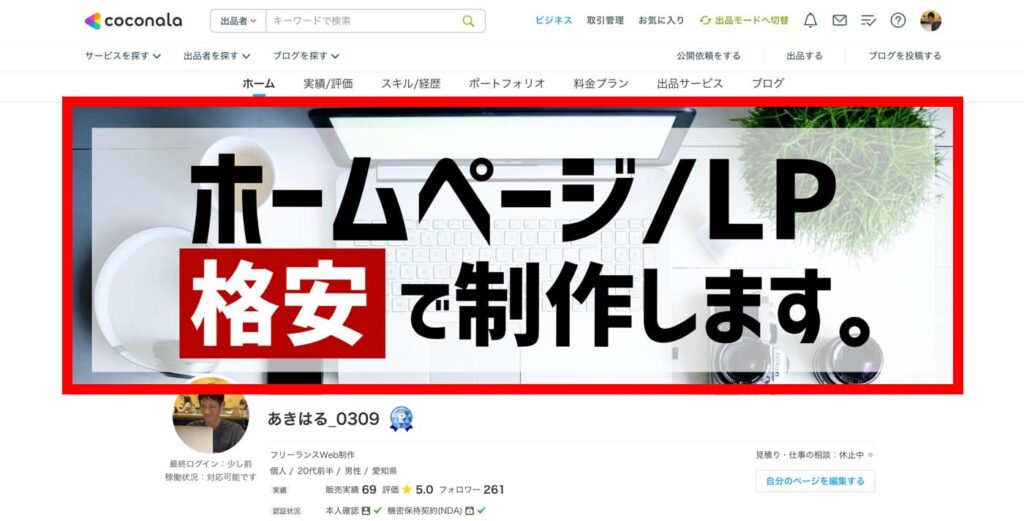
このように、カバー画像にテキストを入れると、お客さんに与える印象は良くなります。
カバー画像 推奨サイズカバー画像の推奨サイズは【2560×840ピクセル】です。
カバー画像の作成は『ココナラ』で発注しても良いですが、もし自分で作成する場合は『Canva』という画像編集ソフトで作成しましょう。
心を掴む『キャッチフレーズ』
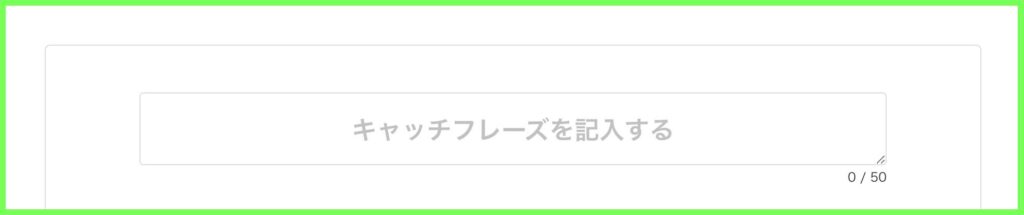
『キャッチフレーズ』では、自分が最もアピールしたいことを記載しましょう。
例をいくつか挙げます。
【例1】上記のように、お客さんの心を掴むキャッチフレーズを考えてみてください。
信頼ができる『自己紹介文』
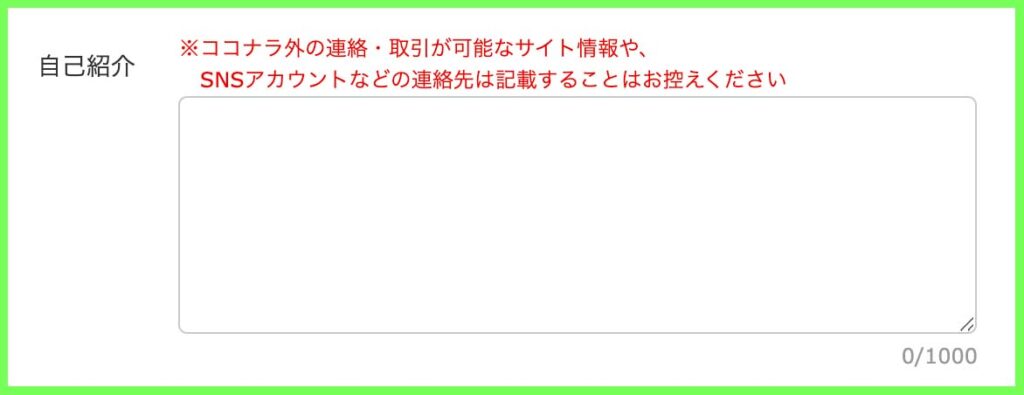
自己紹介文では、信頼感のある文章を書きましょう。
自己紹介文には、下記の要素を入れておくと良いでしょう。
自己紹介文に入れるべき要素- 出品サービスについて
- ココナラを始めた理由
- 経歴、経験
- 趣味、得意なこと
- 強み、アピールポイント
上記の点を意識して、自己紹介文を考えてみてください。
1つだけ、例をあげます。
バナーデザインを出品している、デザイナーを想定してみます。
【例:デザイン系】私はココナラで『バナーデザイン作成』を販売しております。隙間時間にお小遣い稼ぎがしたくて、ココナラを始めました。本業はデザイナーで、これまで5年以上の実務経験があります。特に、化粧品関係のバナーデザインを得意としております。ぜひ、ご相談ください。
特に、実績や経験年数を書いておくと、信頼に繋がるので受注がしやすくなります。
また、強みやアピールポイントなども、書いておくと良いかと思います。
では、これでプロフィールに関しては以上です。次からは『出品サービス』に関して解説します。
ココナラの登録がまだの方は、忘れないうちに。
ココナラの出品サービス設定のポイント

それでは、ココナラでサービスを出品する際に、大事なポイントを解説いたします。
出品サービスのポイントは下記の通り。
サービスのポイント- 分かりやすい『サービス画像』
- お客さんに刺さる『タイトル』
- 『サービス内容』でしっかりアピール
- やっておくべきこと
では、解説をしていきます。
>>サービス出品はこちらから分かりやすい『サービス画像』
まず、『サービス画像』は、ひと目でサービスの内容が分かるようにしましょう。
なぜなら、ひと目でサービス内容がざっくりと分かる画像でないと、クリックされにくいからです。
例えば、私の画像はこんな感じにしています。
【例:私のサービス画像】
上記の画像なら、ひと目で「BASEでネットショップを作る」ということが分かると思います。
このように、ひと目で分かる画像にしておくと無難です。
サービス画像 推奨サイズカバー画像の推奨サイズは【1220×1240ピクセル】です。
サービス画像は、『Canva』を使って自分で作成するのがおすすめです。
『Canva』だと、無料のテンプレートも豊富なので、素人でも整った画像が作れます。
お客さんに刺さる『タイトル』
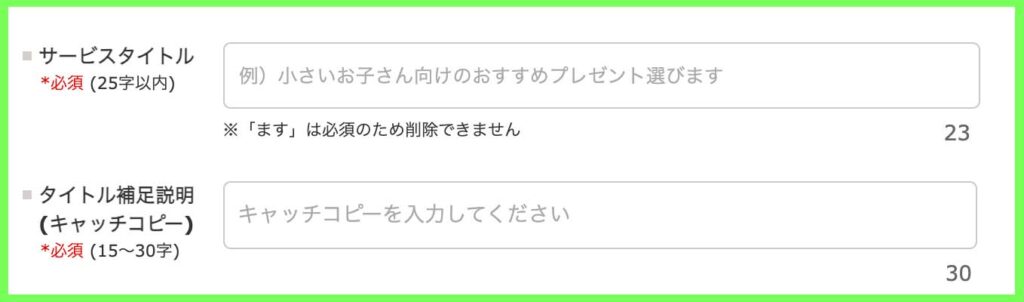
お客さんに刺さるサービスタイトルを書くには、『想定のお客さんに向けた言葉』を使いましょう。
例えば、自分の想定のお客さんが「広告用に高品質なバナーを作って欲しい!」と考えている場合であれば、サービスタイトルは下記のように書くと良いです。
つまり、『自分のお客さんは何を求めているか?』ということを考えて、タイトルに反映させることが大事です。
『サービス内容』でしっかりアピール
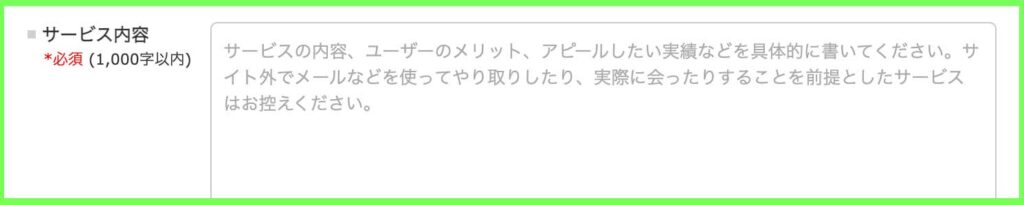
お客さんはサービス内容を見てから購入するか否かを決めるため、しっかりと強みをアピールしましょう。
サービス内容で意識する点は、下記です。
サービス内容のポイント- とにかく具体的に記載
- 実績や経験を伝える
- 強みをアピールする
- 意気込みを伝える
簡単に解説します。
とにかく具体的に記載
サービス内容で、最も大事なことは『具体的に記載する』ということです。
なぜなら、そもそもサービス内容がお客さんに伝わらないと、購入されることはありません。
なので、お客さんにサービスの内容はできる限り伝えた方が良いので、可能な限り詳細に記載しましょう。
×よくない例例が簡単ですが、このように具体的に書いてある方が信頼ができます。
意識してみると良いかと思います。
実績や経験を伝える
実績や経験などがあれば、積極的に書くことをおすすめします。
言うまでもなく、実績がある人は依頼がきやすいです。
- 〇〇件の制作実績
- 経験年数〇〇年
- 〇〇専門
あればしっかりと書いておきましょう。
強みをアピールする
強みがあれば、こちらもしっかりとアピールしましょう。
多くの出品者がいる中で埋れてしまわないように、自分の強みや得意があればサービス内容に記載しておくことが大事です。
【例:美容室向けバナー】自分が得意なことや好きな分野があれば、正直に書いておくだけでも効果はあると思います。
意気込みを伝える
実績が少ないうちは、意気込みなども書いておくと良いです
【例1】お客さんに対して、こちら側のやる気をしっかりと伝えておきましょう。
やっておくべきこと
上記の他に、やっておくべきことをご紹介します。
やっておくべきこと- 『よくある質問』を記載
- 『トークルーム回答例』を記載
- 『購入時のお願い』を記載
上記の箇所をしっかりと書いておくことで、お客さんとの認識のズレからくるトラブルを事前に防ぐことができます。
それでは、こちらも簡単に解説します。
『よくある質問』
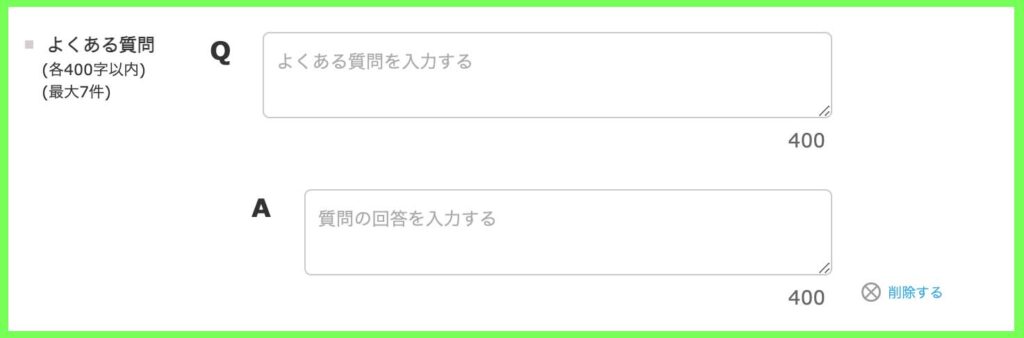
サービスの項目の一つに『よくある質問』を入力する箇所があるので、可能な限り入力しておきましょう。
『よくある質問』に書くべきことは、「サービスの補足情報」で良いと思います。
お客さんが疑問に思いそうなことを、自分で考えて記載しておけばOKです。
『トークルーム回答例』

『トークルーム回答例』も、『よくある質問』と同じように埋めておきましょう。
お客さんは「どういうやりとりをするんだろう…?」と考えていたりするので、参考として記載しておくと親切です。
『購入にあたってのお願い』

『購入にあたってのお願い』では、お客さんへのお願いなどをしっかりと明記しておきましょう。
主に、下記の点を書いておくと良いかと思います。
購入時のお願い- お仕事の流れ
- 納品時期
- お客さんの準備物
- 注意事項
上記を中心に、決め事として丁寧に記載しておくことをお勧めします。
ココナラの他にもクラウドソーシングがたくさんあります。クラウドソーシングの始め方を以下の記事で解説しています。
初受注に向けてやるべきこと【公開依頼で提案しよう】

それでは最後に、『初受注に向けてやるべきこと』を解説します。
初受注に向けてやるべきこと- ココナラに登録
- スキルを身につける
- 『公開依頼』で提案
順番に解説します。
ココナラに登録
今回の記事で何度もお伝えしていますが、ココナラには今すぐ登録しておきましょう。
>>ココナラ無料登録というのも、人間は誰しもすぐに忘れてしまうので、覚えているうちにやっておくと良いと思います。
スキルを身につける
サービスを出品できるスキルを持っていない人は、スキルを身につけましょう。
Web系のスキルを身につけるなら、デイトラ が良いかと思います。
おすすめのWebスキルまた、私がWeb制作を学習した手順は、下記の有料記事で解説しています。
Web制作学習ロードマップ『公開依頼』で提案
ココナラに登録したばかりで、実績が少ないうちにやるべきことは1つです。
『公開依頼』とは、お客さん(依頼者)が依頼を投稿して、それに対して我々(ワーカー)が提案をしてマッチングするものです。
ココナラでは、実績をたくさん積めばサービスの閲覧数が増えて、お客さんの方から依頼が来るようになります。
しかし、実績が少ないうちは依頼はこないので、公開依頼で提案をして実績を作りましょう。
公開依頼で提案し受注するコツは以下の記事を参考にどうぞ。
他にも、ココナラで上位表示をさせる方法や、サービスの閲覧数を増やす方法はこちらの記事をご覧ください。
まとめ:まずはやってみる

ここまで、長々と解説してきましたが、大事なことは「まずはやってみる」という精神です。
最初の方は、あまりうまく行かないこともあると思いますが、ぜひ挑戦してみてください。
以下の記事も参考になると思います。
関連記事:こちらの記事も読まれています。Twitterでも発信をしているので、ぜひチェックしてください。
Twitterはこちら→あきはる
最後のまで読んでいただき、ありがとうございました。